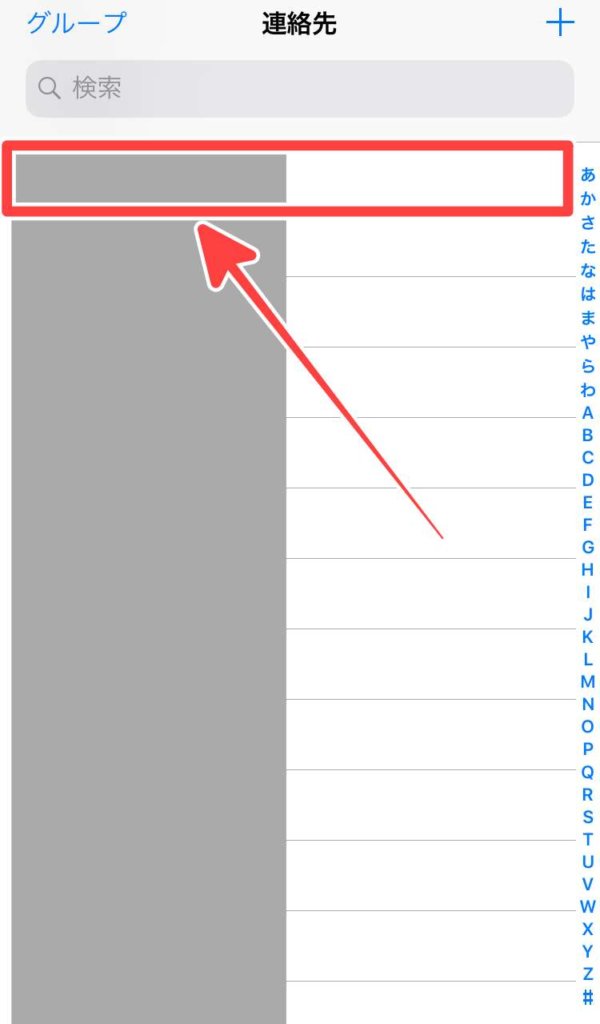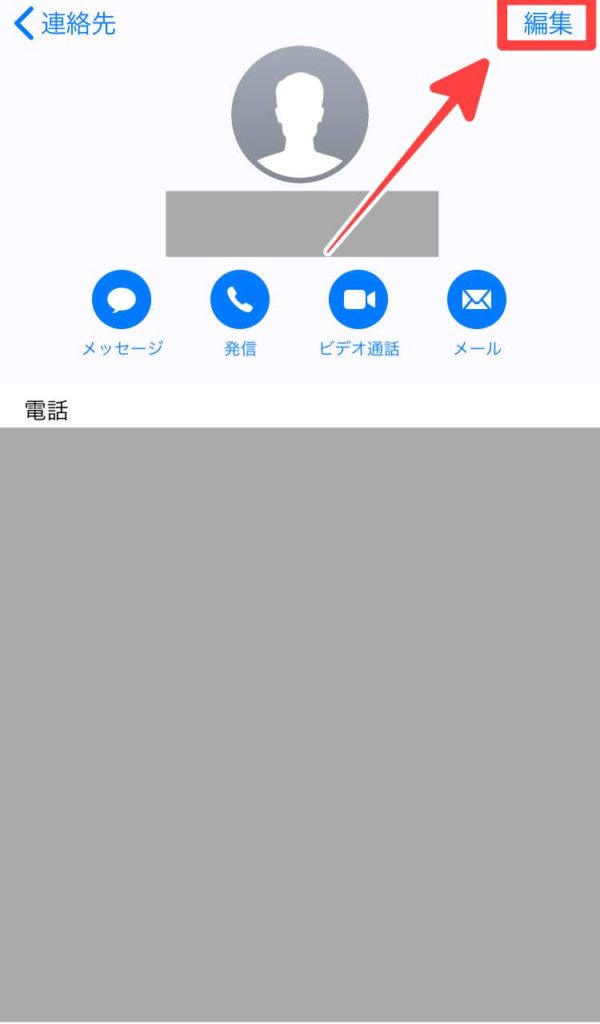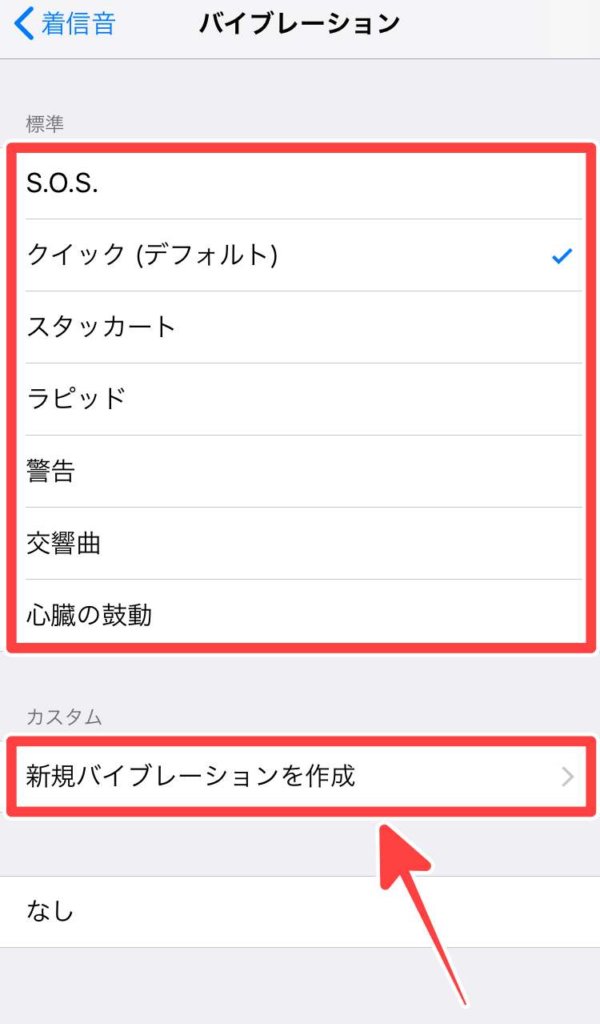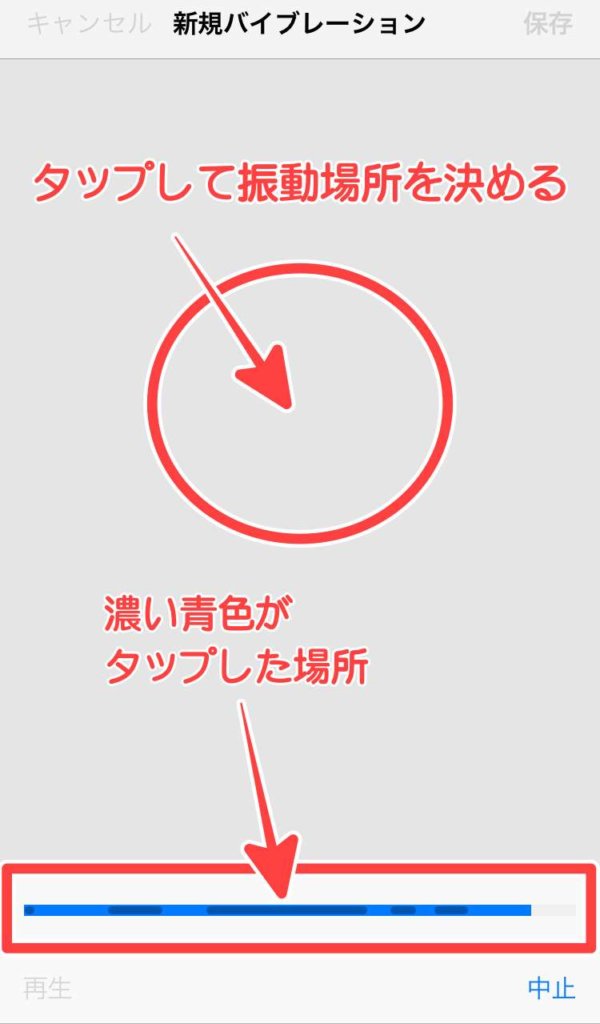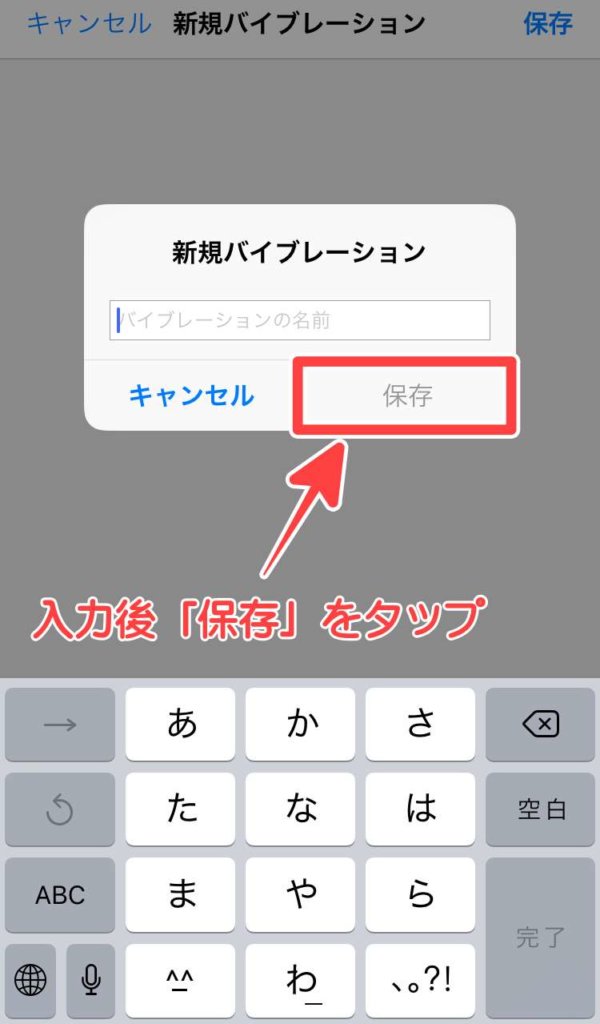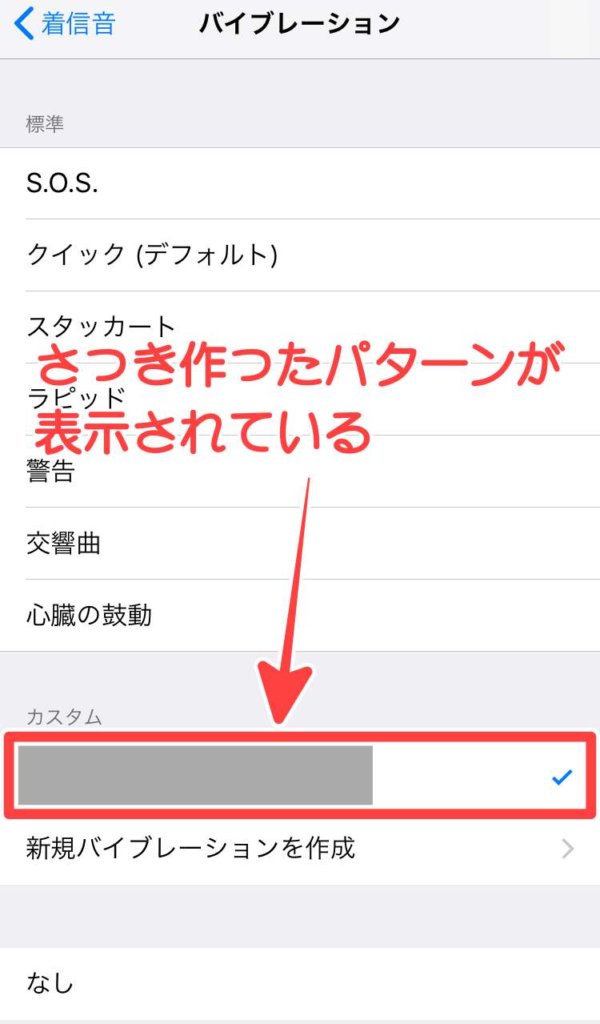LINEのバイブレーション通知ってもう少し長く出来ないのかな…
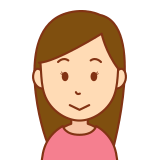
そうそう!iphone使ってるんだけど通知が来てた事に気付かないんだよねぇ…

はい!iphoneであればたった一つだけ、LINEのバイブレーション通知を長くする方法があります。

え!そうなの、教えて欲しい!
と言う事でiphoneユーザーであれば、LINEのバイブレーション通知を長くする方法はあります。
【iphone】LINEのバイブレーション通知を長くするたった一つの方法

iphoneをお使いの方でLINEのバイブレーション通知を長くするには、iphoneの連絡先アプリの機能を利用する事になります。
ちなみに「設定アプリ」内には「LINE着信通知のバイブレーションを消す方法」にも書きましたが、バイブレーションを鳴らすか?鳴らさないか?の設定しかできません。
その為、今回のお題にもある”LINEのバイブレーション通知を長くする方法”とは少し違います。
今回はあくまでも”LINEのバイブレーション通知を長くする方法”ですので、今回紹介する方法が妥当だと判断しました。
LINEのバイブレーション通知を長くするには「連絡先」を使う
連絡先アプリを今回使いますが、今回の設定方法は個人別での設定方法になります。つまり、よく連絡を取る人をあらかじめ個人別で設定しておく事で、その人から連絡が来た場合に今回の設定が反映されると言う事です。
要は、設定した人以外は今まで通りのバイブレーション通知という事ですね。では前置きが長くなりましたが紹介します。
①連絡先アプリを開きます
まず初めに↓の「連絡先」アプリを開きます。
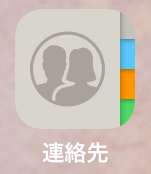
②バイブレーション通知を長くしたい人をタップ>「編集」
次にLINEのバイブレーション通知を長くしたい人をタップして、右上の「編集」をタップします。
③項目の選定
すると色々な項目が並んでいるのですがその中の、
- 「着信音 デフォルト」
- 「メッセージ デフォルト」
という項目がありますので、着信時のバイブレーションを変更したいなら「着信音 デフォルト」。メッセージ通知時のバイブレーションを変更したいなら「メッセージ デフォルト」をタップします。
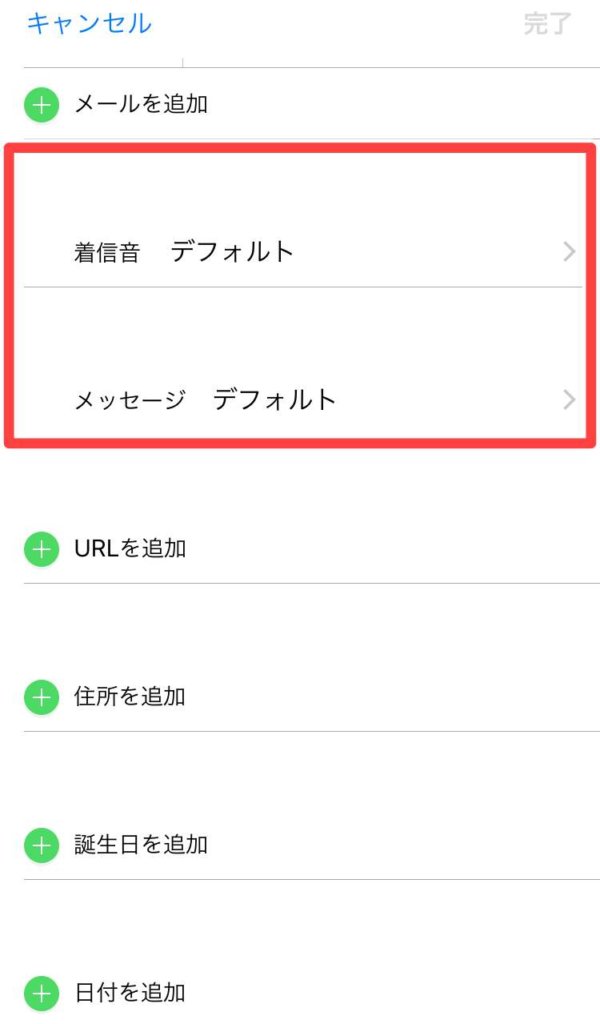
その後、「バイブレーション デフォルト」と書かれている項目がありますのでこちらをタップします。
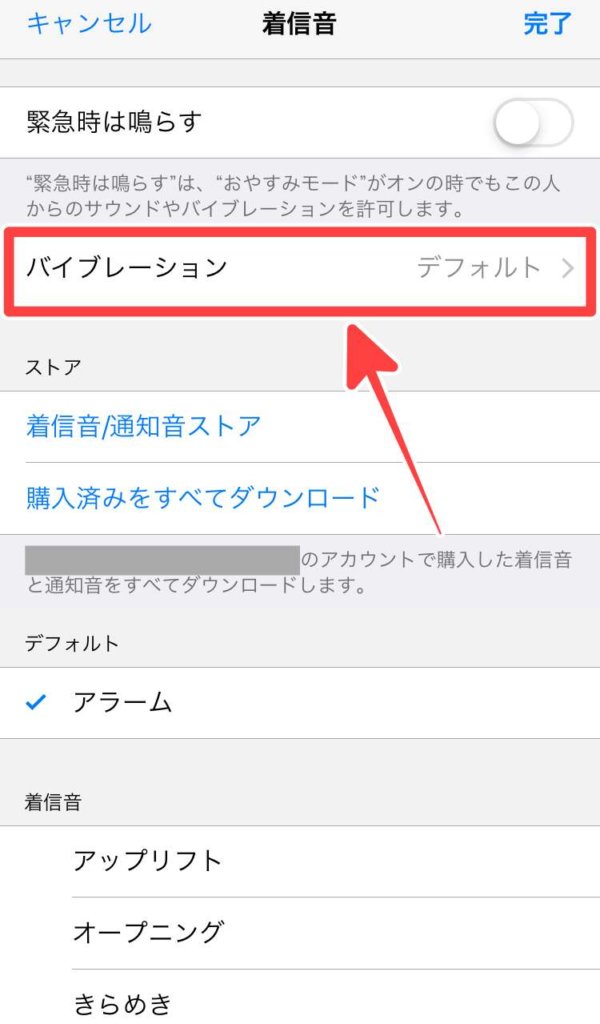
④「新規バイブレーションを作成」
次に「新規バイブレーションを作成」をタップします。するとバイブレーション作成画面に変わります。
中央の何も表示されていないところをタップするとバイブレーションの作成が始まります。再生している間にタップした部分がバイブレーションされる事になります。
バイブレーションを長押しすると押している間はバイブレーションが振動する事になります。そしてお好みのバイブレーションが作成できましたら、右上の「保存」をタップします。
⑤名前を決めます
そして最後に新規バイブレーションの名前を決めます。任意の名前入力後にポップアップの「保存」をタップして保存します。そして完了したら今作ったバイブレーション名が表示されている事になります。(他の人にも共通して使えます)
以上がiphoneで行うLINEのバイブレーション通知を長くするたった一つの方法になります。
その為、オススメは、よく連絡を取る人を今回の設定、そうでない人は従来の設定を適用する事で区別ができるかと思います。
ただ、これは「連絡先」に登録されている人限定になってしまうので、少々不便なところはあります。

LINE内で設定できればいいんですけど、現在のところはこの方法しか見当たりません。
まとめ
いかがでしたでしょうか。今回はLINEのバイブレーション通知を長くするたった一つの方法[iphone編]という内容でした。
よくLINEで連絡を取る人だけを今回の設定をしておくと、他の人との区別が出来ますので、時間のあるときにでも設定してみてはいかがでしょうか。一度設定しておくとあとはオン/オフの切り替えだけですので便利ですよ。
また、あなたはLINEトークのバックアップはしていますか?
端末エラーでLINEトークの履歴が消えてしまった人もいる様ですので「LINEトークのバックアップのやり方[iphone/Android]」を参考にバックアップしておくと安心です。